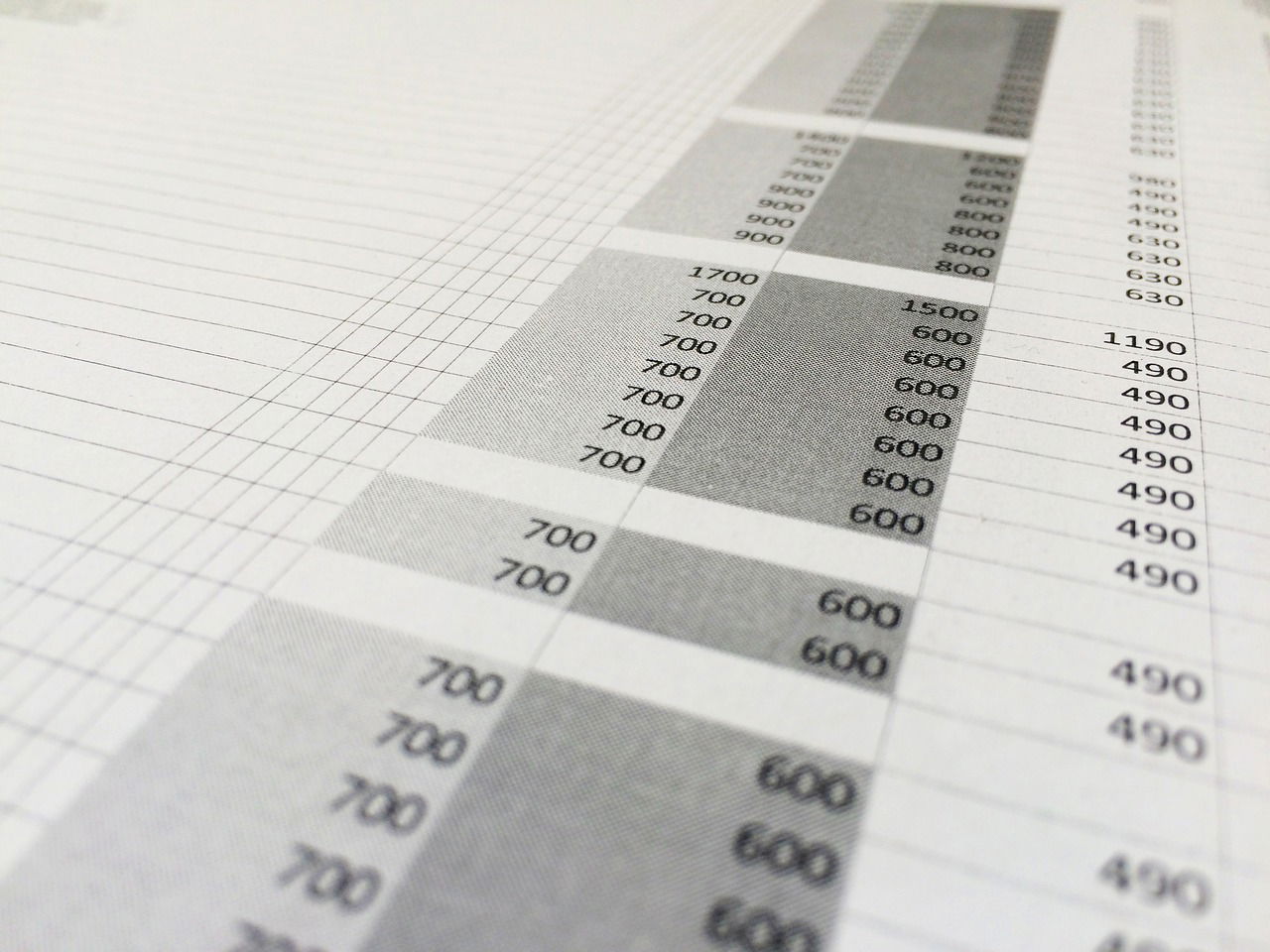Zellen in Excel sind manchmal zickig: Ihre Höhe und Breite muss angepasst werden, wenn die Daten nicht hineinpassen. In manchen Zeilen stehen aber Überschriften, die breiter sind. Hier hilft es, wenn Ihr mehrere Zellen zu einer zusammenfasst.
Eine Excel-Tabelle ist wie ein Schachbrett: sie besteht aus einzelnen Zellen, die (fast) das gleiche Maß haben. Die beiden Wertem, die Ihr beeinflussen könnt, sind die Zellhöhe und die Zellbreite. Dabei ist wenig Flexibilität vorhanden: Alle Zellen einer Spalte haben die selbe Breite, ebenso wie alle Zellen einer Zeile die selbe Höhe haben. Das ist für den Überblick über die Inhalte hilfreich, führt aber manchmal auch zu unnötigen Aufwänden: Wenn eine Überschrift über alle Spalten zentriert sein soll, dann ist das manuell – durch Auswahl der der Mitte am nächsten liegen den Zelle – kaum möglich.
Excel bietet Euch als Lösung, die Zellen zu einer zusammenzufassen: Wenn Ihr die zentriert formatiert, dann steht die Überschrift genau mittig über den Datenspalten.
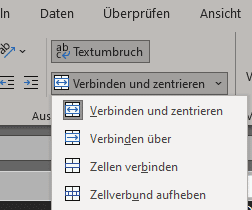
- Dazu markiert mit der Maus die Zellen, die Ihr zusammenfassen wollt.
- Klickt in der Registerkarte Start in Excel auf Verbinden und Zentrieren.
- Die Zelle wird jetzt zu einer einzigen Zelle gemacht, die die Breite aller zusammengefassten Zellen hat.
- Um die Verbindung wieder aufzuheben, klickt in die zusammengefasste Zelle und auf Zellverbund aufheben.